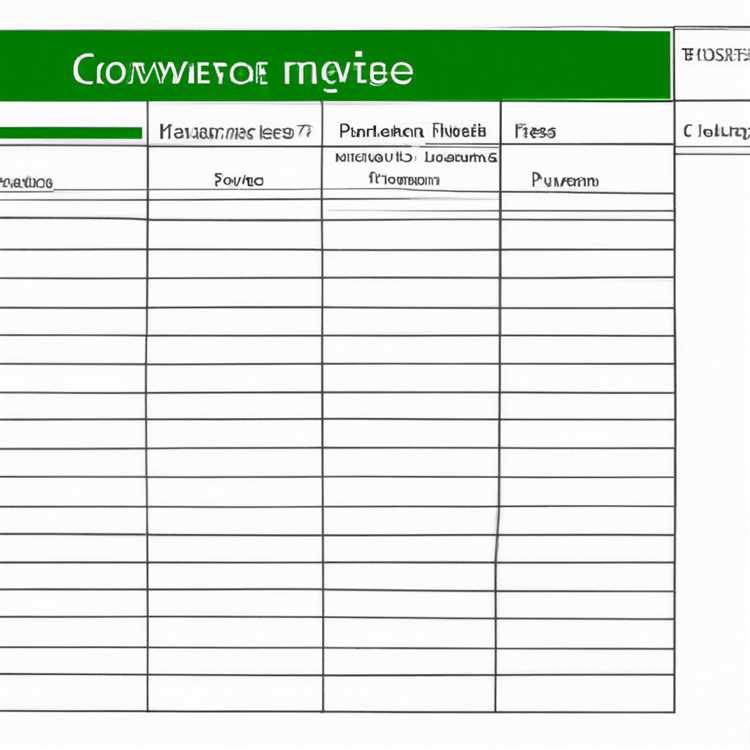Jika Anda pengguna setia Snapchat, pasti pernah mengalami masalah ketika video tidak bisa diputar di Android atau iPhone. Masalah tersebut bisa membuat frustrasi, terutama saat Anda ingin berbagi momen seru dengan teman-teman. Namun, jangan khawatir, ada beberapa cara yang bisa Anda coba untuk mengatasi masalah ini.
Pertama, pastikan suara pada perangkat Anda tidak dalam kondisi mati atau terdengar sangat kecil. Bisa jadi video tidak memiliki suara atau suara terlalu lemah sehingga sulit didengar. Cek juga apakah ada pemadaman listrik atau gangguan lain yang menyebabkan suara video tidak terdengar jelas.
Jika suara tidak menjadi masalah, cobalah untuk membersihkan cache Snapchat. Caranya adalah dengan membuka pengaturan, scrolling ke bawah, dan memilih aplikasi Snapchat. Kemudian, tekan tombol "Clear Cache" untuk membersihkan cache aplikasi. Coba putuskan sambungan internet Anda, matikan aplikasi Snapchat, lalu buka kembali aplikasi tersebut untuk melihat apakah masalah sudah teratasi.
Jika langkah sebelumnya tidak berhasil, coba untuk mematikan fitur Low Power Mode pada iPhone. Buka pengaturan, cari opsi "Battery", dan pastikan fitur Low Power Mode tidak aktif. Jika fitur ini aktif, matikan dan coba buka kembali Snapchat.
Jika Anda menggunakan koneksi internet nirkabel atau VPN, cobalah untuk memulai ulang koneksi tersebut. Terkadang, masalah video yang tidak bisa diputar terjadi karena koneksi yang tidak stabil atau terganggu. Dengan memulai ulang koneksi wireless atau VPN, Anda dapat mengatasi masalah ini dan membuka video Snapchat dengan lancar.
Jika semua solusi di atas tidak berhasil, cobalah untuk menghapus dan menginstal ulang aplikasi Snapchat. Terkadang, kesalahan pada data aplikasi dapat menyebabkan video Snapchat tidak bisa diputar. Dengan menghapus dan menginstal ulang aplikasi, Anda dapat membersihkan data yang bermasalah dan mendapatkan versi aplikasi terbaru yang mungkin sudah diperbarui dengan perbaikan bug.
Terakhir, jika masalah masih berlanjut, periksa apakah sistem perangkat Anda sudah diperbarui. Ada kalanya pembaruan sistem diperlukan untuk menjalankan aplikasi dengan benar. Pastikan sistem perangkat Anda sudah diperbarui ke versi terbaru agar aplikasi Snapchat dapat berfungsi dengan baik.
Dengan menerapkan cara-cara di atas, Anda diharapkan dapat mengatasi masalah video Snapchat yang tidak bisa diputar di Android dan iPhone. Jika masalah tersebut masih berlanjut, Anda mungkin perlu mencari bantuan lebih lanjut melalui menu FAQ di aplikasi atau melalui ulasan aplikasi di toko aplikasi resmi.
Perbarui Sistem Operasi Ponsel Anda

Snapchat adalah salah satu aplikasi media sosial yang populer di mana pengguna dapat berbagi foto dan video dengan teman-teman mereka. Namun, kadang-kadang pengguna menghadapi masalah ketika video Snapchat mereka tidak bisa diputar di ponsel Android atau iPhone mereka. Jika Anda mengalami masalah ini, mungkin ada beberapa hal yang dapat Anda coba perbarui sistem operasi ponsel Anda.
1. Periksa Pembaruan Sistem
Pastikan ponsel Anda menjalankan versi sistem operasi terbaru. Kadang-kadang, video Snapchat tidak akan bermain karena ada perbedaan versi yang tidak kompatibel antara aplikasi Snapchat dan sistem operasi ponsel Anda. Perbarui sistem operasi ponsel Anda ke versi terbaru untuk memastikan kompatibilitas yang tepat.
2. Hapus Cache Aplikasi
Coba hapus cache aplikasi Snapchat di ponsel Anda. Cache yang yang tersimpan dalam aplikasi dapat menyebabkan masalah saat memutarkan video. Buka menu Pengaturan, cari Aplikasi, pilih Snapchat, dan kemudian hapus cache aplikasi.
3. Perbarui Aplikasi Snapchat
Pastikan aplikasi Snapchat Anda selalu diperbarui ke versi terbaru. Pembaruan rutin umumnya termasuk perbaikan bug dan pembaruan keamanan yang dapat membantu memperbaiki masalah video yang tidak bisa diputar di Snapchat.
Catatan: Pastikan juga sistem operasi ponsel Anda diperbarui ke versi terbaru sebelum memperbarui aplikasi snapchat.
4. Restart Aplikasi Snapchat
Coba tutup Snapchat sepenuhnya, lalu buka kembali aplikasinya. Terkadang, aplikasi Snapchat memerlukan pembaruan atau peluncuran ulang untuk memperbaiki masalah teknis tertentu yang dapat menyebabkan video tidak bermain.
5. Restart Ponsel Anda
Jika restart aplikasi tidak berhasil, coba restart ponsel Anda sepenuhnya. Restart ponsel dapat membantu menghapus masalah sementara dan mengembalikan fungsionalitas normal pada aplikasi Snapchat.
6. Periksa Koneksi Internet

Pastikan ponsel Anda terhubung ke jaringan Wi-Fi atau memiliki koneksi seluler yang stabil. Masalah video yang tidak bermain di Snapchat kadang-kadang terjadi karena koneksi internet yang lemah atau tidak stabil.
7. Hapus Aplikasi dan Instal Ulang
Jika semua solusi di atas tidak berhasil, Anda dapat mencoba menghapus aplikasi Snapchat dari ponsel Anda dan menginstalnya kembali. Hapus aplikasi Snapchat, lalu kunjungi toko aplikasi resmi di ponsel Anda dan unduh ulang aplikasi tersebut.
8. Hubungi Dukungan Pengguna Snapchat
Jika Anda sudah mencoba semua langkah di atas dan video Snapchat Anda masih tidak bisa diputar, Anda bisa menghubungi dukungan pengguna Snapchat melalui email atau melalui akun media sosial mereka. Mereka akan membantu Anda menemukan solusi terbaik untuk masalah video Snapchat yang Anda alami.
Dengan mengikuti langkah-langkah di atas, Anda diharapkan dapat memperbaiki masalah video Snapchat yang tidak bisa diputar di ponsel Android atau iPhone Anda. Selamat mencoba!
Matikan dan Nyalakan Kembali Ponsel Anda
Salah satu cara yang paling sederhana dan efektif untuk mengatasi video Snapchat yang tidak bisa diputar di Android dan iPhone adalah dengan mematikan dan menghidupkan kembali ponsel Anda. Langkah-langkah ini berfungsi untuk menghentikan sementara aplikasi Snapchat dan beberapa masalah terkait server yang mungkin terjadi.
- Selanjutnya, periksa koneksi internet pada ponsel Anda. Pastikan bahwa jaringan data atau Wi-Fi yang Anda gunakan memiliki kecepatan yang cukup dan stabil untuk mengakses Snapchat.
- Jika masalah masih berlanjut, coba keluar dari aplikasi Snapchat dan bukanya kembali. Ini dapat membantu menghapus kesalahan atau masalah yang mungkin terjadi saat menggunakan aplikasi.
- Anda juga dapat mencoba menghapus aplikasi Snapchat dari ponsel Anda dan menginstalnya kembali. Ini dapat membantu memperbaiki masalah yang berkaitan dengan cache atau data yang mungkin rusak.
- Jika semua langkah di atas belum berhasil, Anda dapat mencoba mengaktifkan kembali izin yang mungkin tidak diizinkan pada aplikasi Snapchat. Pastikan Anda memberikan izin yang diperlukan untuk mengakses kamera, penyimpanan, dan mikrofon pada ponsel Anda.
- Anda juga dapat mencoba mengaktifkan kembali notifikasi atau push notification untuk aplikasi Snapchat. Hal ini dapat memastikan bahwa Anda menerima informasi terbaru tentang pesan, cerita, atau snap yang masuk.
- Apabila tidak ada perbaikan setelah mencoba langkah-langkah di atas, periksa apakah ada pembaruan untuk aplikasi Snapchat. Pastikan Anda menggunakan versi terbaru dari aplikasi untuk menghindari masalah kompatibilitas yang mungkin terjadi.
- Anda juga dapat mencoba menghubungkan ponsel Anda dengan komputer atau desktop untuk melihat apakah masalahnya terkait dengan aplikasi Snapchat di ponsel Anda atau bukan. Dengan menggunakan desktop, Anda dapat mengikuti langkah-langkah pemecahan masalah yang disediakan di halaman FAQ Snapchat.
- Jika semua langkah di atas tidak berhasil, mungkin ada masalah pada server Snapchat itu sendiri. Anda dapat memeriksa situs seperti Downdetector untuk melihat apakah ada laporan gangguan atau pemadaman layanan Snapchat. Jika ya, maka hanya perlu menunggu sampai mereka memperbaikinya.
Jadi jika video Snapchat Anda tidak bisa diputar di Android dan iPhone, jangan khawatir terlalu lama. Matikan dan nyalakan kembali ponsel Anda, periksa koneksi internet Anda, pastikan izin aplikasi Snapchat sudah diaktifkan, dan coba langkah-langkah pemecahan masalah lainnya yang tercantum di artikel ini. Dengan melakukan ini, Anda memiliki kemungkinan besar untuk memperbaiki masalah video Snapchat yang tidak dapat diputar.
Kosongkan Cache Aplikasi Snapchat
Salah satu penyebab umum mengapa video Snapchat tidak bisa diputar di Android atau iPhone adalah cache yang terisi penuh. Cache adalah tempat penyimpanan sementara yang digunakan oleh aplikasi untuk menyimpan data atau file yang sering digunakan. Jika cache tidak dikosongkan secara teratur, dapat terjadi masalah saat menggunakan aplikasi.
Untuk mengatasi masalah ini, Anda dapat mengosongkan cache aplikasi Snapchat dengan mengikuti langkah-langkah berikut:
- Ketuk ikon "Settings" di layar utama ponsel Anda.
- Pergi ke bagian "Apps" atau "Applications".
- Cari dan ketuk ikon Snapchat.
- Ketuk tombol "Force Stop" untuk menghentikan aplikasi.
- Pada halaman aplikasi Snapchat, ketuk tombol "Storage".
- Ketuk tombol "Clear Cache" untuk mengosongkan cache aplikasi.
- Ketuk tombol "Clear Data" jika Anda ingin menghapus semua data aplikasi Snapchat, termasuk pesan dan pengaturan.
- Kembali ke layar utama ponsel Anda dan buka kembali aplikasi Snapchat.
Dengan mengosongkan cache aplikasi Snapchat, Anda dapat memperbaiki masalah video yang tidak bisa diputar di Android atau iPhone Anda. Namun, jika masalah ini masih terjadi setelah mengikuti langkah-langkah di atas, Anda mungkin perlu mencoba solusi lain seperti menghapus dan menginstal ulang aplikasi, memeriksa koneksi internet Anda, atau memperbarui aplikasi Snapchat ke versi terbaru.
Periksa Koneksi Internet Anda
Salah satu alasan utama mengapa video Snapchat tidak dapat diputar adalah masalah koneksi internet. Jika koneksi internet Anda tidak stabil atau lemah, video mungkin tidak akan memutar suara atau tidak akan diputar sama sekali. Berikut ini beberapa langkah yang dapat Anda coba untuk memperbaiki masalah koneksi internet:
1. Periksa koneksi internet Anda
Pastikan bahwa koneksi internet Anda berfungsi dengan baik. Buka browser di perangkat Anda dan coba buka halaman web. Jika halaman web dapat dimuat dengan baik, itu berarti koneksi internet Anda berfungsi dengan baik.
2. Restart aplikasi Snapchat
Cobalah untuk keluar dari aplikasi Snapchat dan membukanya kembali. Dalam beberapa kasus, aplikasi yang ditutup dan dibuka kembali dapat membantu mengatasi masalah video yang tidak dapat diputar.
3. Restart perangkat Anda
Coba restart perangkat Anda sepenuhnya. Matikan perangkat Anda, tunggu beberapa detik, dan nyalakan kembali. Beberapa masalah sederhana seperti ini dapat diatasi dengan me-restart perangkat.
4. Periksa pengaturan volume
Pastikan volume di perangkat Anda tidak pada level minimum atau terdiam. Kadang-kadang, pengaturan volume yang salah dapat mengakibatkan video tidak memiliki suara.
5. Periksa izin aplikasi Snapchat
Pastikan aplikasi Snapchat memiliki izin yang benar untuk mengakses koneksi internet. Buka pengaturan perangkat Anda, cari Snapchat dalam daftar aplikasi, dan pastikan izin yang diperlukan, seperti izin untuk mengakses internet, telah diaktifkan.
6. Nonaktifkan VPN atau profil internet lainnya
Jika Anda menggunakan VPN atau profil internet lainnya di perangkat Anda, cobalah untuk menonaktifkannya. Terkadang, penggunaan VPN atau profil internet tertentu dapat menyebabkan masalah koneksi dengan aplikasi Snapchat.
7. Periksa koneksi wireless Anda
Jika Anda menggunakan koneksi internet nirkabel, pastikan bahwa koneksi tersebut stabil dan kuat. Coba untuk menghubungkan perangkat Anda ke jaringan Wi-Fi yang berbeda atau mencoba menggunakan koneksi data seluler jika memungkinkan.
8. Reset pengaturan jaringan
Jika semua langkah di atas belum berhasil, cobalah mereset pengaturan jaringan perangkat Anda. Ini akan menghapus semua pengaturan jaringan yang ada dan memulihkan perangkat ke pengaturan default. Pastikan Anda memahami konsekuensi dari reset pengaturan jaringan sebelum melakukannya.
Jika setelah mencoba semua langkah tersebut masalah masih belum teratasi, maka masalah yang Anda alami mungkin lebih kompleks dan memerlukan dukungan teknis langsung dari tim Snapchat. Cobalah hubungi dukungan pelanggan Snapchat untuk mendapatkan bantuan lebih lanjut.
| Masalah | Video Snapchat Tidak Bisa Diputar |
|---|---|
| Potensi Penyebab | Koneksi internet yang lemah, masalah pada aplikasi Snapchat atau perangkat, pengaturan volume yang salah, izin aplikasi yang tidak benar, penggunaan VPN atau profil internet lain, koneksi wireless yang tidak stabil, dan masalah pengaturan jaringan. |
| Langkah Perbaikan | Periksa koneksi internet, restart aplikasi Snapchat, restart perangkat, periksa pengaturan volume, periksa izin aplikasi Snapchat, nonaktifkan VPN atau profil internet lainnya, periksa koneksi wireless, dan reset pengaturan jaringan. |
Reinstall Aplikasi Snapchat
Jika Anda masih mengalami masalah dalam memutar video Snapchat di iPhone atau Android, salah satu cara yang dapat Anda coba adalah dengan menginstal ulang aplikasi Snapchat. Menginstal ulang aplikasi Snapchat dapat memperbaiki berbagai masalah yang terkait dengan pemutaran video, terutama jika masalah tersebut disebabkan oleh kerusakan file atau pengaturan yang salah.
Berikut ini adalah langkah-langkah untuk menginstal ulang aplikasi Snapchat:
1. Hapus Aplikasi Snapchat dari iPhone atau Android Anda
- Pada iPhone: Tahan jari Anda di ikon aplikasi Snapchat di layar utama hingga ikon-ikon mulai bergetar. Ketuk ikon "X" di pojok ikon aplikasi Snapchat untuk menghapusnya dari perangkat Anda. Tunggu proses penghapusan selesai.
- Pada Android: Buka menu "Pengaturan" di perangkat Anda dan cari "Aplikasi" atau "Aplikasi dan Pemberitahuan". Cari aplikasi Snapchat di daftar aplikasi yang terinstal, lalu ketuk dan pilih opsi "Hapus" atau "Uninstall".
2. Unduh dan Instal Ulang Aplikasi Snapchat
- Buka App Store (untuk iPhone) atau Play Store (untuk Android) dan cari aplikasi Snapchat menggunakan kotak pencarian.
- Ketuk atau pilih aplikasi Snapchat dari hasil pencarian dan ketuk tombol "Unduh" atau "Instal" untuk mengunduh dan menginstal ulang aplikasi tersebut.
3. Buka Kembali Aplikasi Snapchat
- Setelah menginstal ulang aplikasi Snapchat, buka aplikasi tersebut dan masuklah ke akun Snapchat Anda.
- Saat pertama kali membuka aplikasi, Snapchat akan meminta izin untuk mengakses kamera, pengingat, dan penyimpanan perangkat Anda. Pilih "Izinkan" atau "Allow" untuk memastikan akses yang benar untuk menjalankan aplikasi dengan baik.
Dengan menginstal ulang aplikasi Snapchat, Anda memberikan kesempatan untuk memperbarui aplikasi ke versi terbaru yang mungkin telah menyelesaikan bug dan masalah yang terkait dengan pemutaran video. Selain itu, menginstal ulang aplikasi dapat membersihkan file cache dan pengaturan aplikasi yang mungkin menjadi penyebab masalah.
Jika setelah menginstal ulang aplikasi Snapchat masalah tetap muncul, ada kemungkinan bahwa perangkat Anda mengalami masalah jaringan atau Snapchat server mengalami masalah. Dalam hal ini, ada baiknya untuk memeriksa sumber daya seperti halaman web downdetector atau faq Snapchat untuk informasi terkini tentang gangguan layanan.
Hapus Data Aplikasi Snapchat
Jika pengguna mengalami masalah saat memutar video Snapchat, salah satu cara yang bisa dicoba adalah menghapus data aplikasi Snapchat di perangkat Android atau iPhone. Menghapus data aplikasi Snapchat dapat membantu mengatasi masalah terkait dengan cache yang mempengaruhi pemutaran video.
Berikut adalah langkah-langkah yang dapat dilakukan untuk menghapus data aplikasi Snapchat:
- Pertama, masuk ke menu Pengaturan di perangkat Android atau iPhone.
- Temukan dan buka menu Aplikasi atau Pengelola Aplikasi.
- Cari dan pilih aplikasi Snapchat dari daftar aplikasi yang terinstal.
- Ketika berada di halaman informasi aplikasi, pilih opsi "Hapus Data" atau "Bersihkan Cache".
- Tekan tombol "OK" atau "Hapus" untuk mengkonfirmasi penghapusan data.
- Setelah data aplikasi Snapchat dihapus, buka kembali aplikasi Snapchat seperti biasa.
Dengan menghapus data aplikasi Snapchat, pengguna dapat menghapus cache yang mungkin menjadi penyebab video Snapchat tidak dapat diputar. Namun, perlu diingat bahwa menghapus data aplikasi akan menghapus semua data yang disimpan di dalam aplikasi Snapchat, termasuk akun dan konten yang ada.
Update Your Phone's Operating System
Jika video Snapchat tidak bisa diputar di perangkat Android atau iPhone kamu, mungkin ada masalah dengan sistem operasi ponsel kamu.
Pastikan kamu memiliki versi terbaru sistem operasi di perangkatmu untuk memastikan kompatibilitas dengan Snapchat. Berikut adalah beberapa langkah yang dapat kamu lakukan untuk memperbarui sistem operasi ponsel kamu:
Pada Perangkat Android:
- Periksa pembaruan sistem operasi dengan mengikuti langkah berikut:
- Buka Pengaturan pada ponsel kamu.
- Gulir ke bawah hingga menemukan "Sistem" atau "Tentang Ponsel" atau sesuatu yang serupa.
- Pilih opsi "Pembaruan Sistem" atau "Pembaruan Perangkat Lunak".
- Ikuti petunjuk untuk memeriksa pembaruan dan memperbarui sistem operasi jika tersedia.
- Pastikan juga bahwa semua aplikasi yang terinstall di ponsel kamu diperbarui ke versi terbaru. Buka Google Play Store, cari Snapchat di kotak pencarian, dan jika ada opsi untuk memperbarui, pilih opsi tersebut.
Pada Perangkat iPhone:
- Periksa pembaruan sistem operasi dengan mengikuti langkah berikut:
- Buka Pengaturan pada iPhone kamu.
- Gulir ke bawah dan pilih opsi "Umum".
- Pilih "Pembaruan Perangkat Lunak".
- Jika ada pembaruan yang tersedia, pilih opsi "Unduh dan Pasang".
- Periksa juga pembaruan aplikasi dengan mengikuti langkah berikut:
- Buka App Store.
- Tap "Profil" (ikon yang menampilkan inisial atau foto profil kamu) di bagian kanan bawah layar.
- Gulir ke bawah dan cari "Pembaruan Tersedia".
- Jika Snapchat muncul dalam daftar pembaruan, ketuk opsi "Perbarui".
Dengan memperbarui sistem operasi ponsel kamu, kamu juga memperbarui kompatibilitas dengan aplikasi Snapchat. Setelah mengikuti langkah-langkah ini, coba buka Snapchat dan lihat apakah masalah video yang tidak dapat diputar telah teratasi. Jika masalah masih ada, lanjutkan ke langkah-langkah berikutnya dari artikel ini.